aktualizováno duben 2019
pozor uživatelé WordPress a budoucí uživatelé WordPress! Tento příspěvek je prvním z mnoha v naší nové sérii „tipy WordPress“. Každý měsíc bude zveřejněn nový tip, který rozšíří váš arzenál znalostí WordPress. Plánujeme začít se základy a stavět odtud.
takže bez dalších okolků je tento měsíc Tip WordPress … jak změnit adresu URL stránky nebo příspěvku.
když vytvoříte novou stránku nebo blogový příspěvek, WordPress automaticky použije název k vytvoření adresy URL této stránky. V některých případech to může být přesně to,co chcete, ale ne vždy. To je místo, kde tento užitečný tip přichází! Je důležité optimalizovat adresu URL pro vyhledávače, mějte na paměti, co může osoba, která hledá informace na této stránce, Hledat. Vytvořit jednoduché, snadno zapamatovatelné URL, pokud jste to včetně na tištěné marketingové materiály, nebo verbální reklamy jako je rádio, které podporují příjemce k návštěvě této stránky. Proveďte těchto několik kroků a změňte adresu URL své webové stránky.
v závislosti na verzi WordPress, kterou používáte, budete muset postupovat trochu jinak.
WordPress Verze bez Gutenburg Aktivní (pomocí Klasického Editoru)
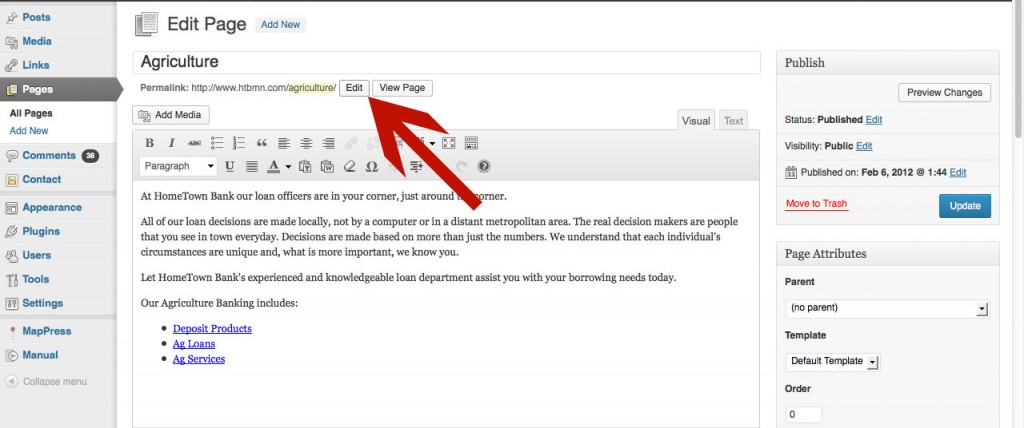
- Přihlášení do WordPress
- Otevřete existující stránku nebo vytvořte novou stránku
- Zadejte Název, pokud je to nutné
- Uložit stránku, bude automaticky vytvořit URL
- Podívejte se přímo pod název pole, uvidíte, Trvalý odkaz: následuje URL
- Klikněte na tlačítko Upravit za odkaz
- Zadejte novou adresu URL a klepněte na OK
- Uložit stránku nebo příspěvek
WordPress verze pomocí Gutenberg Editor
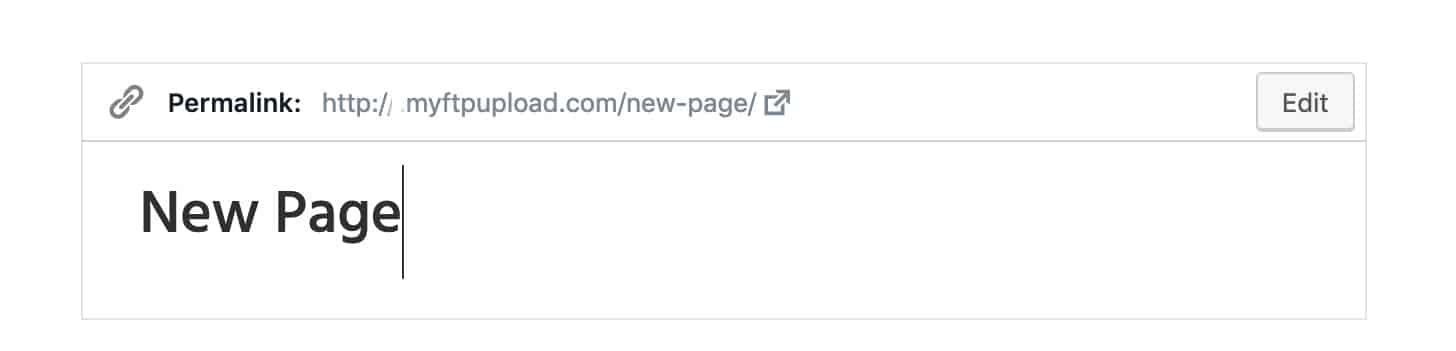
1. Zadejte název příspěvku do oblasti názvu stránky v horní části stránky
2. Chcete-li upravit Trvalý odkaz, budete muset stránku uložit jako koncept nebo stránku publikovat, abyste viděli možnosti. Nejprve klikněte na „Uložit koncept“, pokud nejste připraveni stránku publikovat.
3. Nyní znovu klikněte na název příspěvku. Jakmile kliknete na název, zobrazí se Trvalý odkaz nad názvem příspěvku pomocí tlačítka Upravit.
4. Klikněte na tlačítko Upravit na permalink a přejmenujte slimáka a klikněte na „Uložit“. Slimák je vaše URL.
5. Klikněte na Uložit koncept na svůj příspěvek, abyste se ujistili, že je vše znovu uloženo a pokračujte v práci.
mějte na paměti, že pokud se vrátíte na publikovaný blogový příspěvek nebo webovou stránku a změníte adresu URL, budete chtít potvrdit, že neexistují žádné další Stránky odkazující na staré. Pokud jste poskytli ostatním adresu URL, použili ji v e-mailu atd. tuto adresu URL nebudete chtít změnit.
Dejte své nové znalosti WordPress k použití, Přizpůsobte adresu URL jednoho z vašich nových blogových příspěvků nebo stránek. Možnosti jsou nekonečné!